Back to Course
Quarky를 사용한 로보틱스 및 AI - 레벨 1
0% Complete
0/0 Steps
-
시작하기수업 1: 쿼키 로봇과 인사하세요!5 Topics|1 Quiz
-
로봇공학수업 2: 로봇과 함께하는 재미3 Topics|1 Quiz
-
수업 3: 무선 제어 로봇3 Topics
-
수업 4: 라인 추적 센서2 Topics
-
수업 5: 로봇을 따라가는 라인3 Topics|1 Quiz
-
현실 세계에서 활용 학습수업 6: AI 배달 봇으로서의 Quarky - 1부3 Topics
-
수업 7: AI 배달 봇으로서의 Quarky - 2부4 Topics
-
수업 8: 나만의 폐기물 수집기 만들기 - 1부2 Topics
-
수업 9: 나만의 폐기물 수집기 만들기 - 2부3 Topics|1 Quiz
-
수업 10: 나만의 자율주행차 만들기5 Topics|1 Quiz
-
수업 11: 로봇 애완동물4 Topics
-
캡스톤 프로젝트수업 12: 캡스톤 프로젝트
Lesson 9, Topic 2
In Progress
활동 2: 폐기물 수집기 만들기
Lesson Progress
0% Complete
폐기물 수집가를 위한 스크립트
Quarky를 이동하기 위한 스크립트를 작성하려면 아래 단계를 따르십시오.
- My Blocks 팔레트로 이동하여 Identify Waste 라는 블록을 만듭니다.
- Identify Waste 모자 블록을 가져와 폐기물 식별을 위해 만든 스크립트의 when flag clicked 블록 대신 추가합니다.
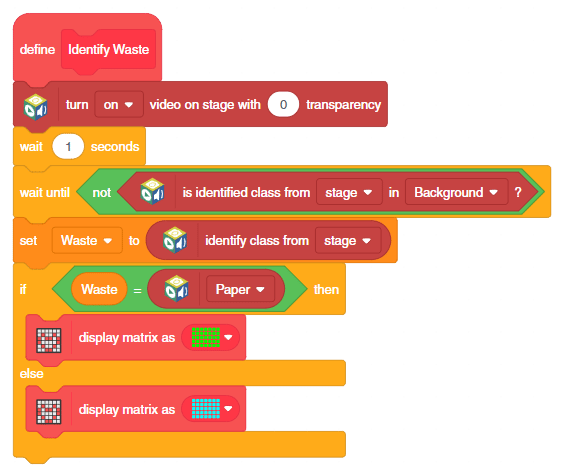
- 로봇 스크립트에 따라 단순화된 라인을 생성합니다.
- Identify Waste 스택 블록을 가져와서 설정된 매개변수 F(), T1, T2() 블록 아래에 놓습니다.

- 이제 Quarky가 감지하는 낭비 유형에 따라 Quarky에 대해 다른 작업을 정의할 것입니다.
- 종이를 감지하면 트랙의 1 번 위치에 버리도록 합니다.
- 그러나 배터리를 감지하면 위치 번호 2 에 덤프하도록 합니다 .
- 로봇 중지 블록 아래에 if-else 블록을 추가합니다.
- if 블록의 다이아몬드 모양 공간 안에 () = () 블록을 추가합니다. 첫 번째 공간 안에 Waste 변수 블록을 추가합니다. 두 번째 공간 내부에 기계 학습 팔레트의 (종이) 블록을 추가합니다. 이렇게 하면 Waste 변수 블록이 paper 인지 확인합니다.
- My Blocks 팔레트로 이동하여 Biodegradable 및 Non Biodegradable 이라는 두 개의 블록을 만듭니다.
- 생분해성 스택 블록을 가져와 if 팔 아래에 놓습니다.
- Non Biodegradable 스택 블록을 가져다가 다른 팔 아래에 놓습니다.
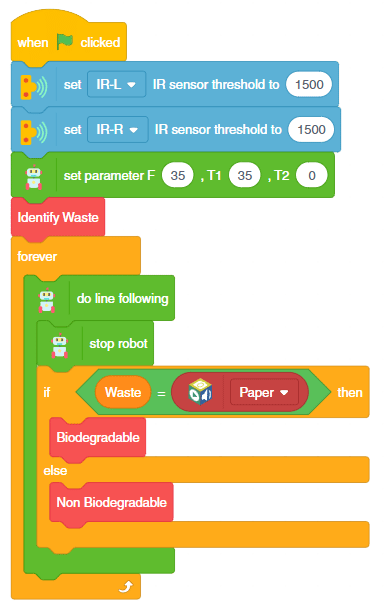
다음으로 생분해성 및 생분해성 모자 블록에 대한 스크립트를 만들 것입니다.
생분해성 폐기물 버리기
아래 단계를 따르십시오.
- 숫자를 감지하려면 자율 주행 확장 프로그램이 필요합니다. 확장 팔레트에서 자율 주행 확장을 추가합니다.
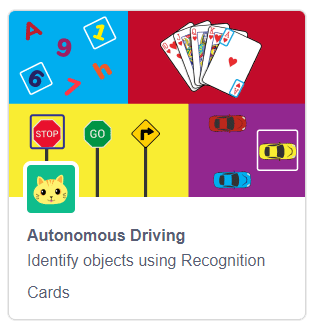
- 그런 다음 자율주행 팔레트에서 카메라의 이미지를 분석할 블록을 추가합니다.
- if-else 블록을 추가합니다.
- if-else 블록의 다이아몬드 모양 공간 안에 is number() detected? 를 추가합니다. 자율 주행 팔레트에서 블록을 선택하고 드롭다운에서 1 을 선택합니다.
- if-else 블록의 if 팔 아래에 표시 행렬을 () 블록으로 추가하고 그림과 같이 흰색으로 행렬을 채웁니다.
- 디스플레이 매트릭스 as () 블록 아래에 컨트롤 팔레트에서 정지() 블록을 추가합니다. 모두 드롭다운에서 기본값으로 선택됩니다. 이렇게 하면 Quarky가 목적지에 도달하므로 전체 코드 실행이 중지됩니다.
- else 팔 아래 로봇 팔레트에서 () 초 동안 () % 속도로 이동() 블록을 추가합니다. 속도를 30% 로 변경합니다.


생분해되지 않는 폐기물 버리기
아래 단계를 따르십시오.
- 마찬가지로 Non Biodegradable 모자 블록 아래에 스크립트를 작성해 보겠습니다.
- 생분해성 모자 블록에서 블록을 복제하고 if 조건을 제거합니다.
- if 조건에서 연산자 팔레트의 () 및 () 블록을 추가합니다.
- 2 를 더하면 숫자()가 감지됩니까? () 및 () 블록의 공간에 각각 하나씩 자율 주행 팔레트의 블록. 첫 번째 숫자()가 감지되었습니까? 드롭다운에서 2 를 선택합니다. 두 번째 블록과 1 .
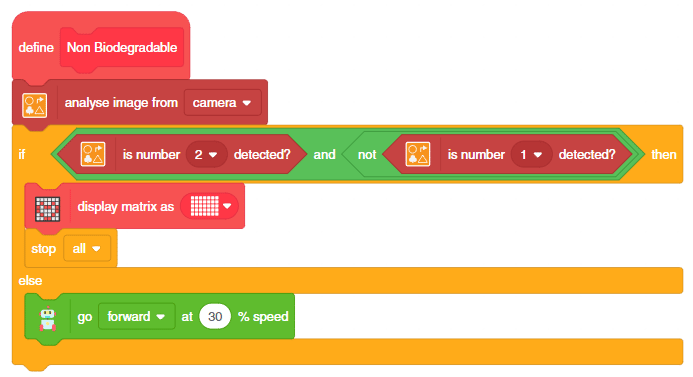
마지막으로 녹색 깃발을 클릭하고 Quarky가 AI 마법을 사용하는 것을 지켜보세요!

과제
다음 수업으로 넘어가기 전에 작은 과제가 기다리고 있습니다!
활동에서 생성한 프로젝트를 과제로 제출합니다.
과정을 마친 후 수료증을 받으려면 과제를 제출해야 합니다.
과제를 업로드하려면 아래 단계를 따르세요.
- 파일 선택 을 클릭합니다.
- 열리는 팝업 창에서 이미지를 선택합니다.
- 이미지가 선택되면 과제 업로드 를 클릭합니다.

허용되는 파일 유형은 PictoBlox 프로그램에서 생성된 SB3 입니다. 허용되는 최대 파일 크기는 15MB입니다.
행운을 빕니다!

